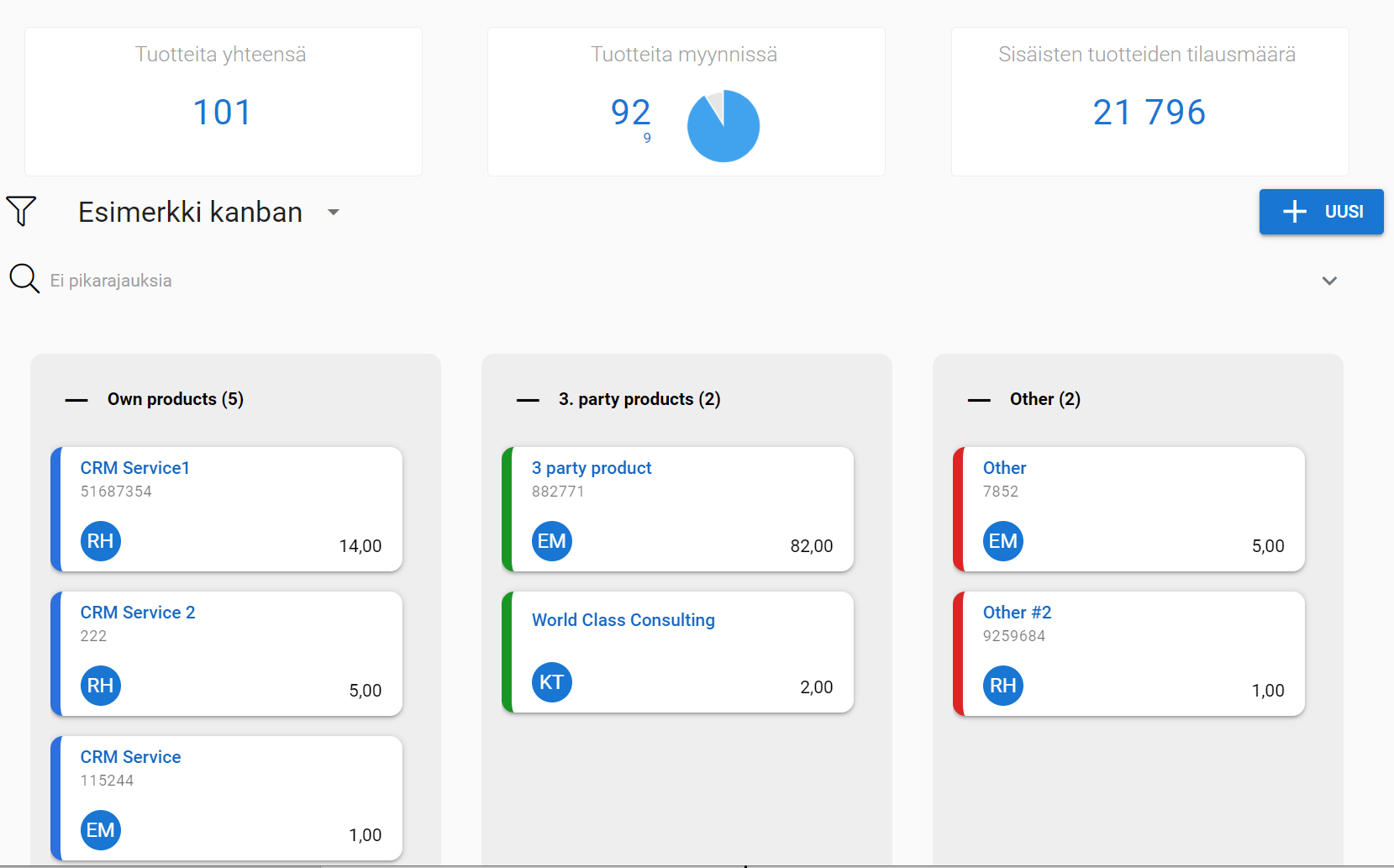Yleistä
KPI on osa suodattimien asetuksia ja sen antamat tiedot tulevat lukemiksi suodattimen ylälaitaan.
KPI:n avulla voidaan näyttää tarkempaa dataa erilaisilla tyyleillä. KPI-kohtia pystyy luomaan maksimissaan kolme ja ne tulevat näkyviin sivun yläreunaan. KPI:tä hyödyntäen voidaan seurata sitä, kuinka tehokkasti organisaatio saavuttaa liiketoiminnalle asettamansa tavoitteet.
KPI:llä pystytään tekemään seuraavat asiat:
- Vertaamaan arvoja keskenään
- Näyttämään arvoja piirakkakaaviossa
- Summaamaan valitun arvon perusteella
- Näyttämään arvon keskiarvon
- Näyttämään arvon yhteissumman
Tässä ohjeessa käydään läpi jokainen ominaisuus ja siitä yksi esimerkki. Kun olet tallentanut KPI:n niin sen paikkaa ei voi enää siirtää. Jos haluat vaihtaa KPI:n paikkaa, se pitää poistaa ja tehdä uudestaan.
Aloitus
KPI:n nimen kannataa olla semmoinen mistä käy ilmi se, mitä dataa KPI kuvaa. Klikkaamalla Luo kehittyneempi KPI avautuu harmaa kenttä, mihin pystyt raahaamaan arvoja. Oikealla olevasta listasta on listattu arvot, joita voi käyttää KPI luomiseksi.
Seuraavissa esimerkeissä käydään läpi KPI:n eri käyttötapoja moduulissa, joka on tässä esimerkkitapauksessa Tuotteet.
Kun halutaan näyttää, kuinka monta tuotetta on yhteensä voidaan luoda yksinkertainen KPI, eli täytetään vain nimikenttä. Tällainen KPI laskee Tuotteet-moduulissa olevat tuotteet, jolloin saadaan yhteissumma. Muista Tallentaa!
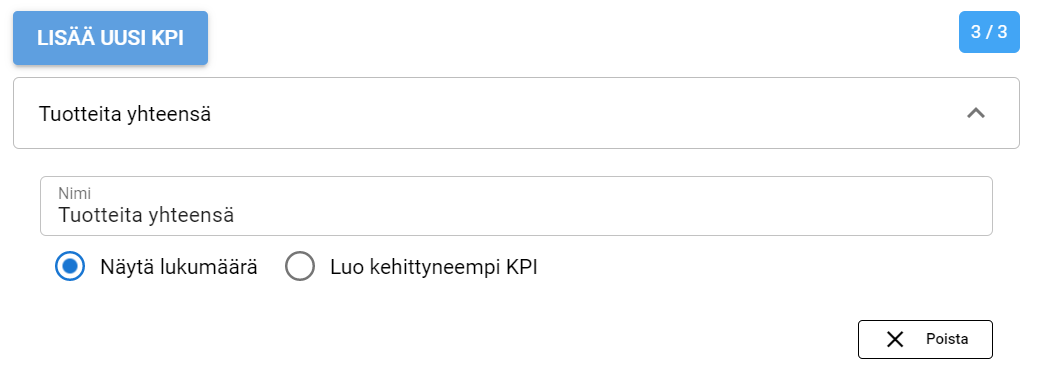
Näkymä Tuotteet Moduulissa:
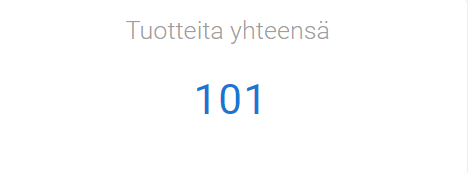
Esimerkki Piirakkakaavioon/Vertaa muiden arvojen yhteenvetoon
Seuraavaksi tässä esimerkissä halutaan näyttää piirakkakaavion avulla, montako tuotetta organisaatiolla on myynnissä, eli KPI:n pohjana käytetään Myynnissä-arvoa. Tämä tapahtuu seuraavasti:
- Raahataan Myynnissä-arvo oikealla olevasta listasta harmaaseen kenttään.
- Klikataan Näytä piirakkana -laatikko päälle.
- Samassa kaavassa voidaan tehdä myös Vertaa muiden arvojen yhteenvetoon -valinta.
- Tällöin Myynnissä olevien tuotteiden alle tulee esimerkkitapauksessa niiden tuotteiden lukumäärä, jotka eivät ole myynnissä.
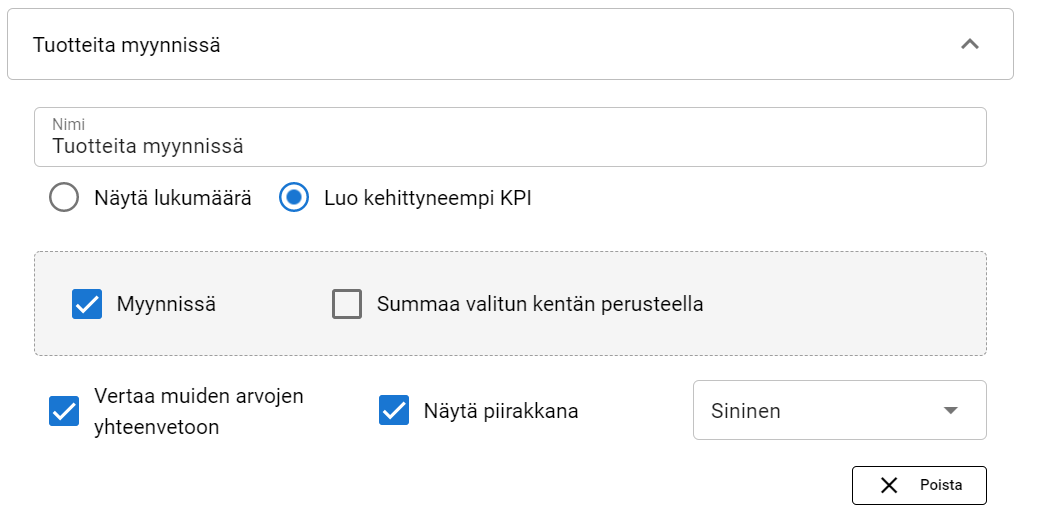
Näkymä Tuotteet Moduulissa tilanteessa, jossa organisaatiolla on 92 tuotetta on myynnissä ja yhdeksän tuotetta on vedetty pois myynnistä:
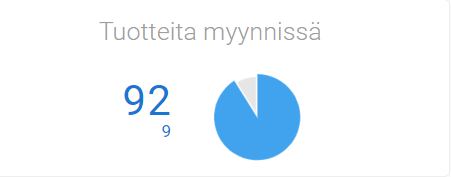
Esimerkki Summaa valitun kentän perusteella
KPI joka näyttää sisäisen tuotteiden tilausmäärän saadaan seuraavilla asetuksilla:
- Raahataan Sisäinen tuote oikelta listasta harmaaseen kenttään.
- Valitaan Summaa valitun kentän perusteella.
- Valitaan kenttä jonka perusteella halutaan summata. Tässä esimerkkitapauksessa valitaan tilausmäärä.
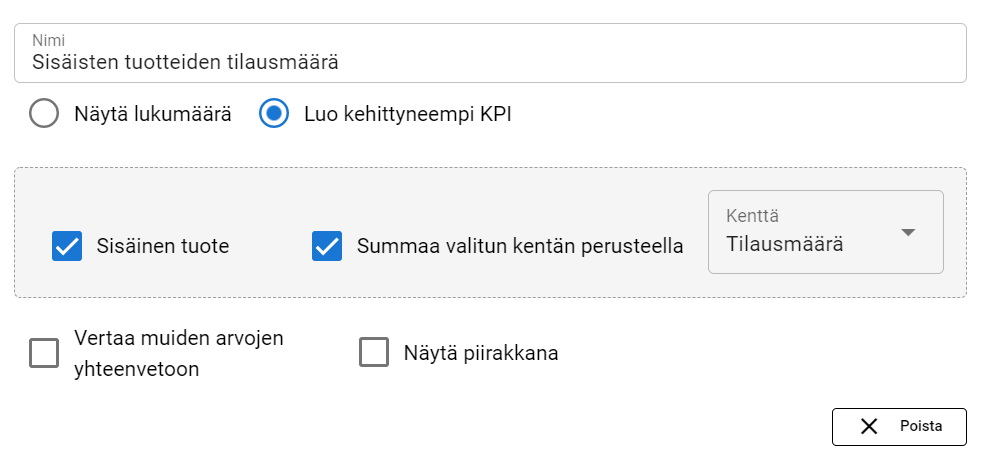
Näkymä Tuotteet Moduulissa:
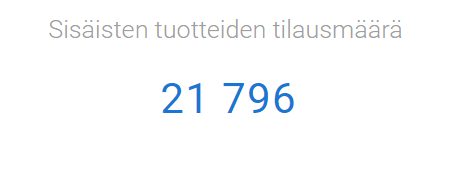
Lopputulos Kanban-näkymässä